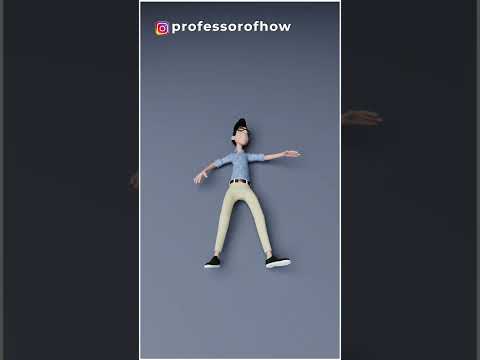PlayStation नेटवर्क खाता PlayStation कंसोल या PlayStation नेटवर्क वेबसाइट के माध्यम से ही बनाया जा सकता है। उपयोग की जाने वाली विधि के बावजूद, आपको अभी भी व्यक्तिगत जानकारी जैसे कि आपका नाम, निवास स्थान, जन्म तिथि और ईमेल पता के साथ पंजीकरण फॉर्म को पूरा करना होगा। आपको अपने ईमेल खाते पर भेजे गए संदेशों से अपने PlayStation नेटवर्क खाते को सत्यापित करने के लिए अपने ईमेल खाते तक पहुंचने में सक्षम होना चाहिए।
कदम
विधि 1 का 3: PS4

चरण 1. मुख्य लॉगिन पृष्ठ पर नया उपयोगकर्ता बटन दबाएं।
यदि आप पहले से ही कंसोल के माध्यम से अपने खाते में लॉग इन हैं, तो आप नियंत्रक पर पीएस बटन दबाकर और "पावर" टैब पर लॉग आउट का चयन करके अपने खाते से लॉग आउट कर सकते हैं।

चरण 2. एक उपयोगकर्ता बनाएँ बटन दबाएँ।

चरण 3. स्वीकार करें चुनें।

चरण 4. अगला चुनें।

चरण 5. PlayStation नेटवर्क के लिए नया चुनें?
खाता बनाएं.

चरण 6. दिखाई देने वाले "प्लेस्टेशन नेटवर्क से जुड़ें" फ़ॉर्म को पूरा करें।
आपको निम्नलिखित जानकारी दर्ज करनी होगी:
- देश
- भाषा विकल्प
- जन्म की तारीख
- शहर/राज्य या प्रांत/ज़िप कोड
- ईमेल पता
- पासवर्ड
- ऑनलाइन आईडी (उपयोगकर्ता नाम)
- प्रथम नाम अंतिम नाम

चरण 7. अगला बटन दबाएं।

चरण 8. पुष्टि करें चुनें।

चरण 9. स्वीकार करें चुनें।

चरण 10. अपने ईमेल खाते पर भेजे गए संदेश में अभी सत्यापित करें लिंक पर क्लिक करें।

चरण 11. PS4 पर पहले से सत्यापित का चयन करें।

चरण 12. जारी रखें बटन दबाएं

चरण 13. इसे बाद में करें चुनें।
आप अपने फेसबुक प्रोफाइल को आपके द्वारा बनाए गए PS4 अकाउंट से कनेक्ट कर सकते हैं।

चरण 14. अगला चुनें।

चरण 15. छोड़ें चुनें।
आप एक पीएस प्लस खाता भी बना सकते हैं, लेकिन सदस्यता शुल्क का भुगतान करने के लिए आपको अपने खाते को क्रेडिट कार्ड या पेपैल खाते से लिंक करना होगा।

चरण 16. सक्रिय न करें का चयन करें।
उसके बाद, आप अपने द्वारा बनाए गए खाते से PlayStation नेटवर्क में साइन इन होंगे।
विधि 2 का 3: PS3

चरण 1. पृष्ठ पर स्क्रॉल करें और PlayStation पृष्ठ के मुख्य मेनू से उपयोगकर्ता चुनें।

चरण 2. नया उपयोगकर्ता बनाएँ चुनें।

चरण 3. PlayStation नेटवर्क में साइन इन करें।
यह ऐप मार्की के दाईं ओर है।

चरण 4. PlayStation नेटवर्क के लिए साइन अप चुनें।

चरण 5. एक नया खाता बनाएँ चुनें।

चरण 6. प्रदर्शित फॉर्म को पूरा करें।
आपको इस तरह की जानकारी शामिल करने की आवश्यकता है:
- देश
- भाषा विकल्प
- जन्म की तारीख

चरण 7. स्क्रीन को नीचे स्क्रॉल करें और जारी रखें बटन दबाएं।

चरण 8. स्क्रीन पर वापस स्वाइप करें और स्वीकार करें चुनें।

चरण 9. दूसरा फॉर्म भरें।
आपको इस तरह की जानकारी शामिल करने की आवश्यकता है:
- ईमेल पता
- पासवर्ड
- उत्तर जिसे सुरक्षा प्रश्न के लिए दिए गए कॉलम में टाइप करने की आवश्यकता है।

चरण 10. जारी रखें बटन दबाएं।

चरण 11. वांछित ऑनलाइन आईडी दर्ज करें
जेनरेट की गई ऑनलाइन आईडी उन सभी ऑनलाइन उपयोगकर्ताओं को दिखाई जाएगी जो पहले से ही PlayStation नेटवर्क के माध्यम से आपसे जुड़े हुए हैं। इसके अलावा, खाता सफलतापूर्वक बन जाने के बाद आईडी को बदला नहीं जा सकता है।

चरण 12. जारी रखें चुनें।

चरण 13. तीसरा फॉर्म भरें।
आपको इस तरह की जानकारी शामिल करने की आवश्यकता है:
- प्रथम नाम और अंतिम नाम
-
बिल भेजने का पता
यदि आप PlayStation नेटवर्क के माध्यम से PlayStation स्टोर से ऐप्स या ऐड-ऑन खरीदना चाहते हैं तो यह पता आवश्यक है।

चरण 14. जारी रखें चुनें।

चरण 15. अपनी खाता जानकारी सत्यापित करने के बाद जारी रखें का चयन करें।
आपका PlayStation नेटवर्क खाता बन जाएगा और उपयोग के लिए तैयार हो जाएगा।
विधि 3 में से 3: प्लेस्टेशन वेबसाइट

चरण 1. वेब ब्राउज़र के माध्यम से https://account.sonyentertainmentnetwork.com/ पर जाएं।

चरण 2. एक नया खाता बनाएँ बटन पर क्लिक करें।

चरण 3. दिखाई देने वाले पंजीकरण फॉर्म को पूरा करें।
आपको निम्नलिखित जानकारी शामिल करने की आवश्यकता है:
- ईमेल पता।
- जन्म की तारीख।
- लिंग।
- देश/क्षेत्र।
- राज्य (संयुक्त राज्य अमेरिका के लिए)।
-
पासवर्ड।
जनरेट किए गए पासवर्ड में (कम से कम) 8 अक्षर शामिल होने चाहिए, जिसमें (कम से कम) एक अक्षर और एक नंबर होना चाहिए, और इसमें दोहराए गए अक्षर नहीं होने चाहिए।

चरण 4. बॉक्स को चेक करें मैं रोबोट नहीं हूं।

चरण 5. मैं सहमत हूं बटन पर क्लिक करें।
मेरा खाता बनाओ। उसके बाद, आपके द्वारा पंजीकृत ईमेल पते पर एक सत्यापन ईमेल भेजा जाएगा।

चरण 6. आपको प्राप्त ईमेल में अभी सत्यापित करें लिंक पर क्लिक करें।

चरण 7. जारी रखें बटन पर क्लिक करें।
मैं सहमत हूं लिंक पर क्लिक करने के बाद यह रीडायरेक्ट पेज पर होगा। मेरा खाता बनाओ।
आपका अकाउंट बन जाएगा, फिर आपको अकाउंट पेज पर रीडायरेक्ट कर दिया जाएगा। यहां से, आप PlayStation की संगीत और वीडियो सेवाओं का उपयोग कर सकते हैं। हालाँकि, कंसोल पर गेम खेलने के लिए PlayStation नेटवर्क सेवा का उपयोग करने के लिए, आपको अतिरिक्त जानकारी दर्ज करनी होगी।

चरण 8. अपडेट अकाउंट बटन पर क्लिक करें।

स्टेप 9. ऑनलाइन आईडी टाइप करें।
यह आईडी वह उपयोगकर्ता नाम होगा जो नेटवर्क पर सार्वजनिक रूप से प्रदर्शित होता है।
बनाई गई आईडी में अक्षर, संख्याएं, अंडरस्कोर और हाइफ़न हो सकते हैं।

चरण 10. जारी रखें चुनें।

चरण 11. फिर से जारी रखें चुनें।
"पहचान" फॉर्म पर सूचीबद्ध जानकारी प्रारंभिक पंजीकरण चरण से पूरी की जानी चाहिए। हालाँकि, आप अभी भी जारी रखने से पहले रिक्त स्थान को भर सकते हैं।

चरण 12. पता जानकारी दर्ज करें।

चरण 13. जारी रखें पर क्लिक करें।

चरण 14. भुगतान जानकारी दर्ज करें (वैकल्पिक)।
- आप क्रेडिट कार्ड नंबर दर्ज कर सकते हैं या अपने खाते को पेपैल खाते से लिंक कर सकते हैं।
- PlayStation स्टोर से आइटम खरीदने या PS Plus खाता बनाने के लिए (ऑनलाइन गेम खेलने के लिए आवश्यक) एक कनेक्टेड भुगतान विधि की आवश्यकता होती है।

चरण 15. जारी रखें बटन पर क्लिक करें।
आपका खाता पूर्ण है और PlayStation कंसोल पर उपयोग के लिए तैयार है।